Ai tempi di Windows 7, era possibile modificare rapidamente la spaziatura predefinita delle icone per il desktop visitando la pagina delle impostazioni di aspetto e personalizzazione del sistema operativo. Questa opzione, tuttavia, non è presente nelle versioni più recenti di Windows.
Se utilizzi Windows 11 o Windows 10, questo articolo ti mostrerà come modificare la spaziatura delle icone del desktop modificando il registro di sistema o affidandosi a software di personalizzazione desktop di terze parti.
Sommario
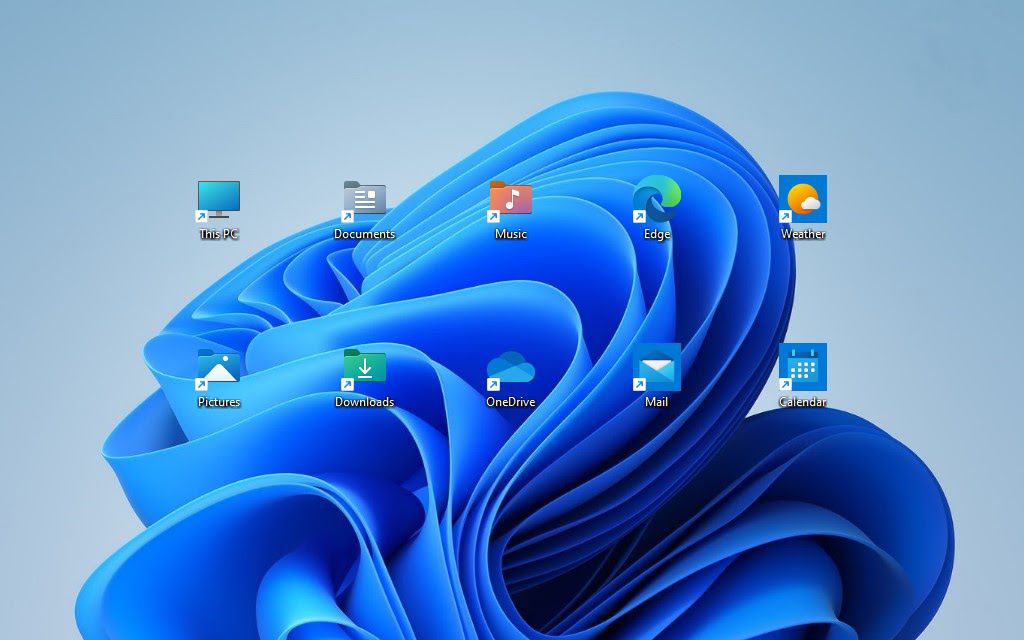
Importante: eseguire un backup del registro di sistema
La modifica della spaziatura delle icone del desktop in Windows 11 e Windows 10 comporta la modifica del registro di sistema. Tuttavia, modificarlo in modo errato può causare problemi seri, quindi ti consigliamo di eseguirne il backup prima di procedere.
Per istruzioni dettagliate dettagliate, consulta questa guida al backup e al ripristino del Registro di sistema di Windows.
Modifica il registro per cambiare la spaziatura delle icone del desktop
È possibile modificare la spaziatura del desktop orizzontale e verticale in Windows 11 e 10 modificando i valori delle due voci rilevanti all'interno del registro di sistema. I passaggi seguenti dovrebbero aiutarti a individuarli e modificarli.
1. Premi Windows + R per aprire la casella Esegui.
2. Digita regedit e premi Invio.
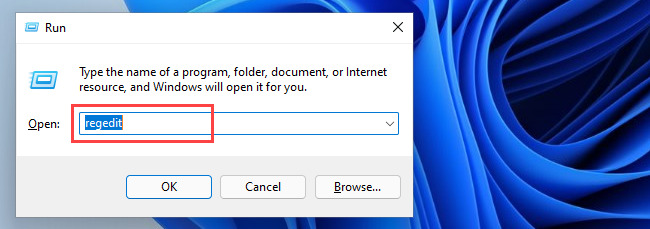
3. Nella finestra Editor del registro, copia e incolla
HKEY_CURRENT_USERControl PanelDesktopWindowMetrics nella barra degli indirizzi dell'Editor del Registro di sistema e premere Invio.
4. Dovresti trovare le due voci di registro che influiscono sulla spaziatura delle icone del desktop predefinita a destra della finestra:
- IconSpacing: influisce sulla spaziatura delle icone in orizzontale.
- IconVerticalSpacing: influisce sulla spaziatura verticale delle icone.
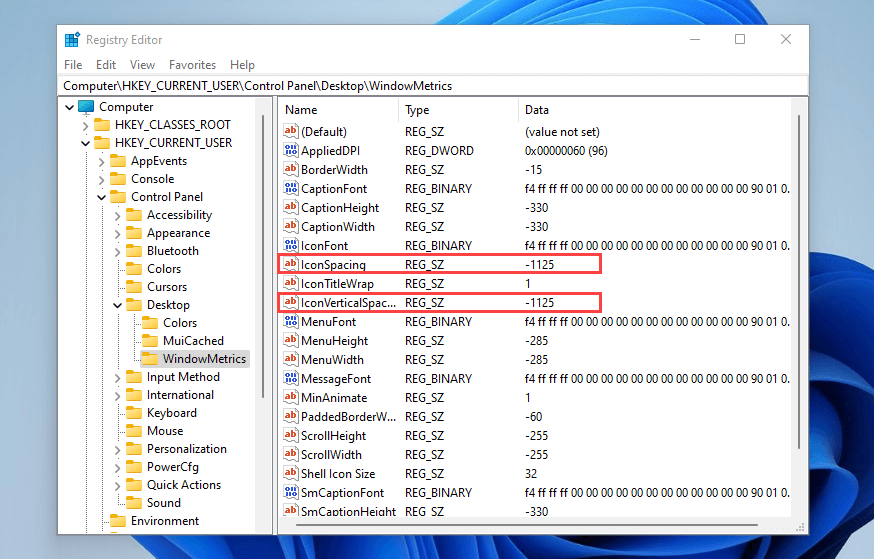
Il valore predefinito è –1125 per entrambe le voci, mentre l'intervallo può essere compreso tra –480 e –2730.
Nota: aumentando il valore si riduce la spaziatura dato che i valori sono negativi mentre abbassandolo si aumenta la spaziatura.
5. Apportare modifiche a una o entrambe le chiavi e selezionare OKper salvare le modifiche.
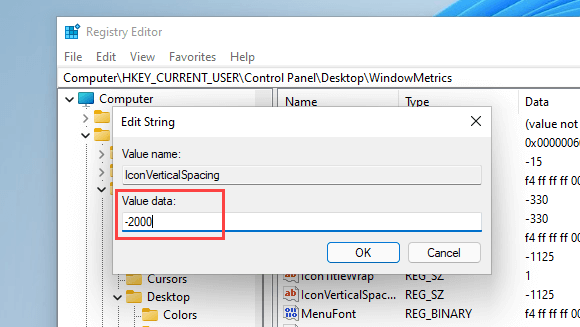
Ad esempio, lo screenshot seguente mostra la spaziatura orizzontale dell'icona del desktop dopo aver modificato la voce di registro IconSpacing con un valore di -2000.
Nota: la modifica della spaziatura orizzontale influisce anche sulle aree di delimitazione delle icone. Ciò influisce sul modo in cui il testo appare sotto di essi.
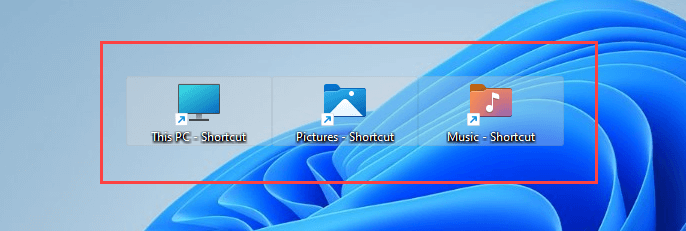
Inoltre, lo screenshot seguente mostra la spaziatura verticale dell'icona del desktop con IconVerticalSpacing impostato su -2000.
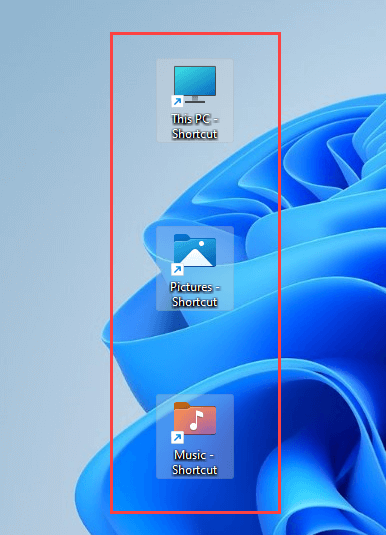
Importante: per aggiornare il desktop di Windows 11 o 10 con le modifiche, devi uscire e rientrare nel tuo account utente o riavviare il computer.
Se desideri annullare le modifiche, riapri semplicemente l'editor del registro e imposta le chiavi IconSpacing e IconVerticalSpacing su -1125.
Utilizzare software di personalizzazione desktop di terze parti
Se preferisci non frugare nel registro di sistema in Windows 11 o Windows 10, puoi utilizzare app di personalizzazione desktop di terze parti per modificare il desktop predefinito spaziatura delle icone. Spaziatura icone desktop e OK desktopsono due programmi gratuiti che possono aiutarti in questo.
Desktop Icon Spacing
Desktop Icon Spacing è leggero e facile da usare e consente di modificare la spaziatura predefinita delle icone del desktop su Windows.
Dopo aver scaricato l'app, esegui il file eseguibile e utilizza i dispositivi di scorrimento accanto a Orizzontale e Verticale per modificare la spaziatura delle icone secondo necessità. Quindi, seleziona le caselle accanto a Tutti i dati salvati e Tutte le altre finestre chiuse e seleziona Applica. Ciò richiede il riavvio automatico di Esplora file e le modifiche si rifletteranno immediatamente.
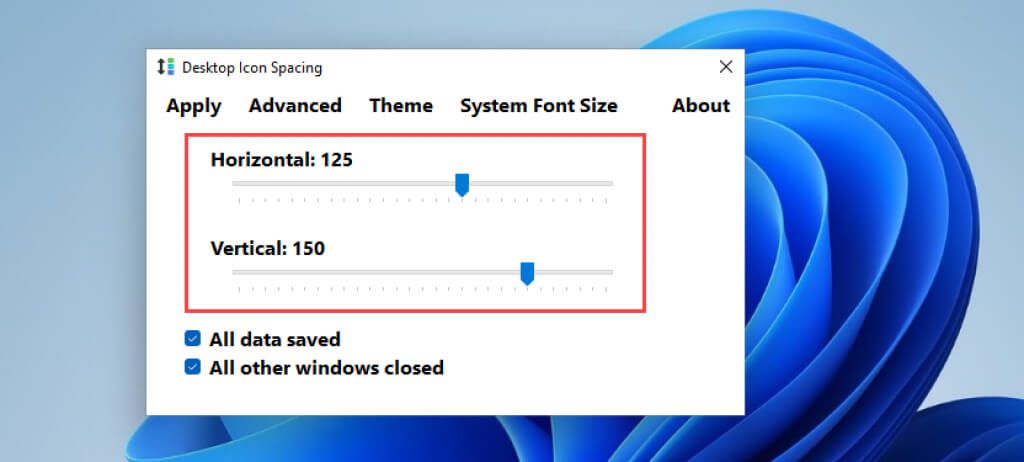 < /figure>
< /figure>
Se vuoi ripristinarli, apri il menu Avanzate e seleziona Imposta come predefinito.
DesktopOK < p>DesktopOK è un'altra app che non solo ti consente di modificare la spaziatura predefinita delle icone sul desktop di Windows, ma offre anche una serie di opzioni aggiuntive, tra cui la regolazione delle dimensioni delle icone, i caratteri, il salvataggio dei layout delle icone in base alla risoluzione dello schermo e così via.
< p>Dopo aver scaricato DesktopOK, estrailo ed esegui il file eseguibile. Nella finestra DesktopOK visualizzata, apri il menu Strumenti e seleziona Metriche Windows.
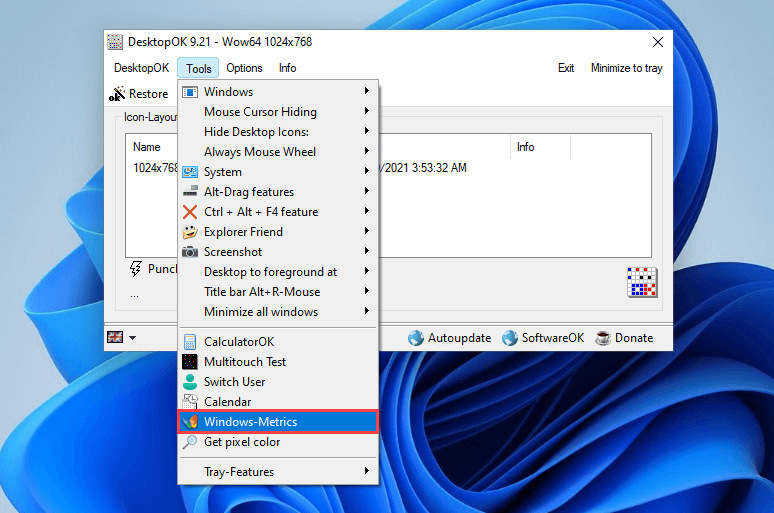
Nella finestra Metriche di Windows, utilizza i dispositivi di scorrimento accanto a Spaziatura orizzontale e Spaziatura verticale per apportare le modifiche necessarie alla spaziatura delle icone. Le modifiche dovrebbero essere applicate immediatamente. In caso contrario, seleziona Riavvia Explorer per forzare il riavvio di Esplora file.
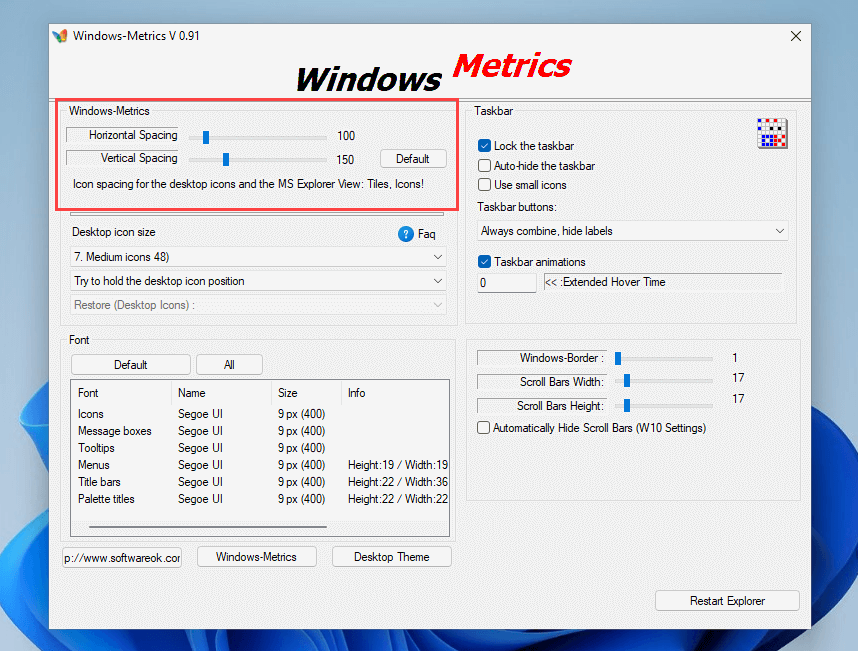
Seleziona il pulsante Predefinitoaccanto ai due dispositivi di scorrimento se desideri tornare alla spaziatura predefinita.
Imposta La spaziatura delle icone del desktop che preferisci facilmente
Le istruzioni sopra dovrebbero aiutarti a impostare la spaziatura del desktop in Windows 11 e Windows 10 nel modo che preferisci. Come promemoria, fare confusione con il registro può causare problemi, quindi ricordati di eseguirne il backup prima di apportare ulteriori modifiche. Se vuoi giocare sul sicuro, usa invece una delle due app sopra.
Quindi, a parte questo, ecco cosa puoi fare per ravvivare il tuo desktop personalizzando completamente le icone .

